1. Annulation par le participant
Un participant peut annuler son inscription si l'option « Autoriser les participants à annuler leur inscription » a été activée dans les « paramètres supplémentaires » de « Étape 1 de l'enregistrement : Informations sur le participant »

Le participant peut alors annuler son inscription à tout moment en cliquant sur le lien de modification reçu dans l'email de confirmation. Il sera alors redirigé vers la première page de son formulaire d'inscription complété. Une fenêtre pop-up comme ceci lui demandera s'il souhaite annuler son inscription :
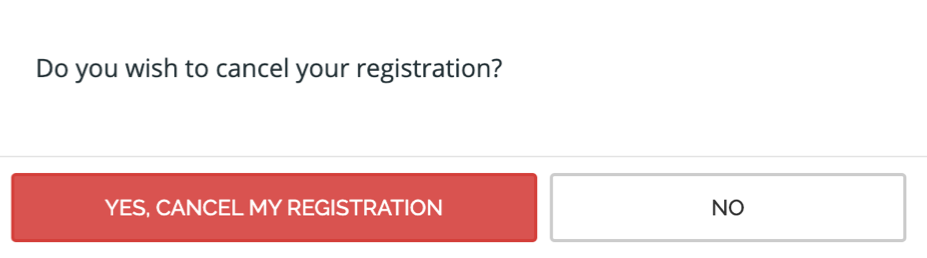
Ce participant figurera comme « Annulé » dans votre liste de participants.
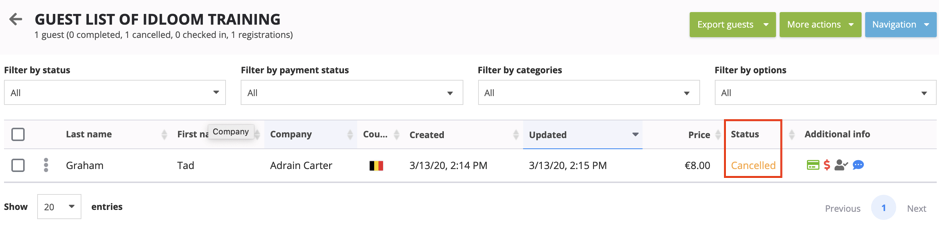
Si ce participant a déjà réglé ses frais d'inscription (Statut de Paiement « Réglé », illustré par l'icône carte de crédit verte dans l'image ci-dessus), un symbole dollar rouge ($) apparaîtra dans la colonne « informations supplémentaires » afin de vous avertir qu'il existe un trop-perçu.
Vous devrez alors rembourser le participant manuellement en utilisant son moyen de paiement sélectionné. Une fois le remboursement effectué, vous pouvez accéder aux informations du participant et désélectionner la case « trop-perçu » dans la rubrique « Options de paiement ».
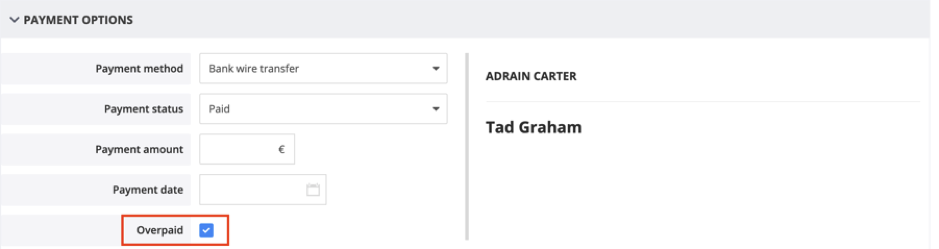
2. Annulation d'événement
Aucune procédure type n'existe pour annuler un événement. Vous pouvez procéder de deux manières différentes : en (a) mettant votre page d'événement hors ligne ou (b) en la laissant en ligne et en l'adaptant.
Dans les deux cas, veillez bien à en informer les participants figurant sur votre liste. Vous pouvez exporter votre liste de participants et utiliser votre propre système de messagerie électronique ou vous pouvez créer une campagne de mailing dans idloom-events. Si vous ne connaissez pas cet outil, veuillez vous reporter au guide utilisateur suivant https://www.idloom.com/en/events/blog/email-campaign-management.
a. Mettre une page d'événement hors ligne :
Dans la section liste d'événements de votre compte, cliquez sur « Mettre hors ligne » pour fermer votre page d'événement.

Son statut passera alors de « Inscriptions en cours » à « Hors ligne ». Cette page d'événement deviendra donc indisponible.

b. Adapter la page d'événement :
Si vous souhaitez que votre page d'événement reste en ligne, assurez-vous d'adapter les points suivants :
- Si les inscriptions sont actuellement ouvertes, fixez la date de fin des inscriptions à hier afin que personne ne puisse plus s'inscrire.
- Modifiez le nom de votre événement en ajoutant par exemple « (Annulé) » au nom de votre événement.
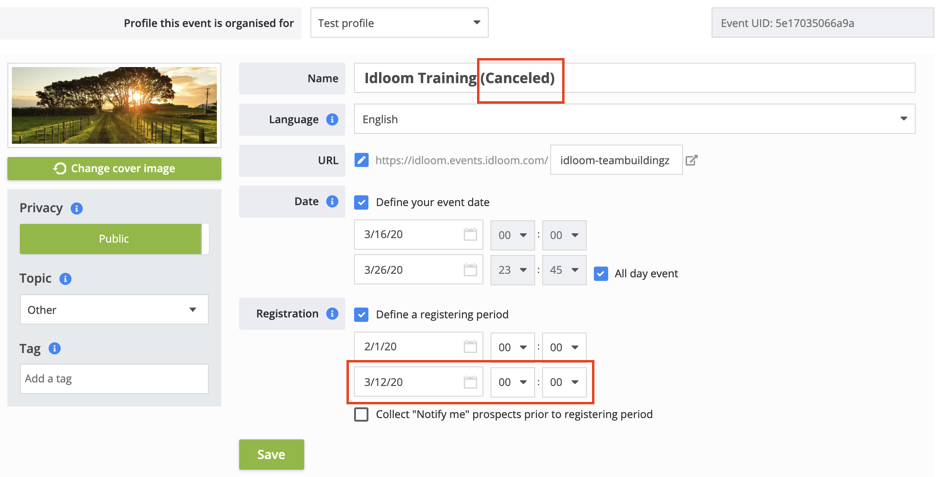
- Adaptez le contenu de votre « Description générale de l'événement » dans la section « Créateur du site Web de l'événement » en expliquant les raisons de cette annulation.
Si vous avez des questions en cette période difficile, n'hésitez pas à contacter l'équipe d'assistance. Nous serons ravis de vous guider !
Si vous avez des questions, n'hésitez pas à nous contacter !
À vous de jouer !
L'équipe idloom-events
